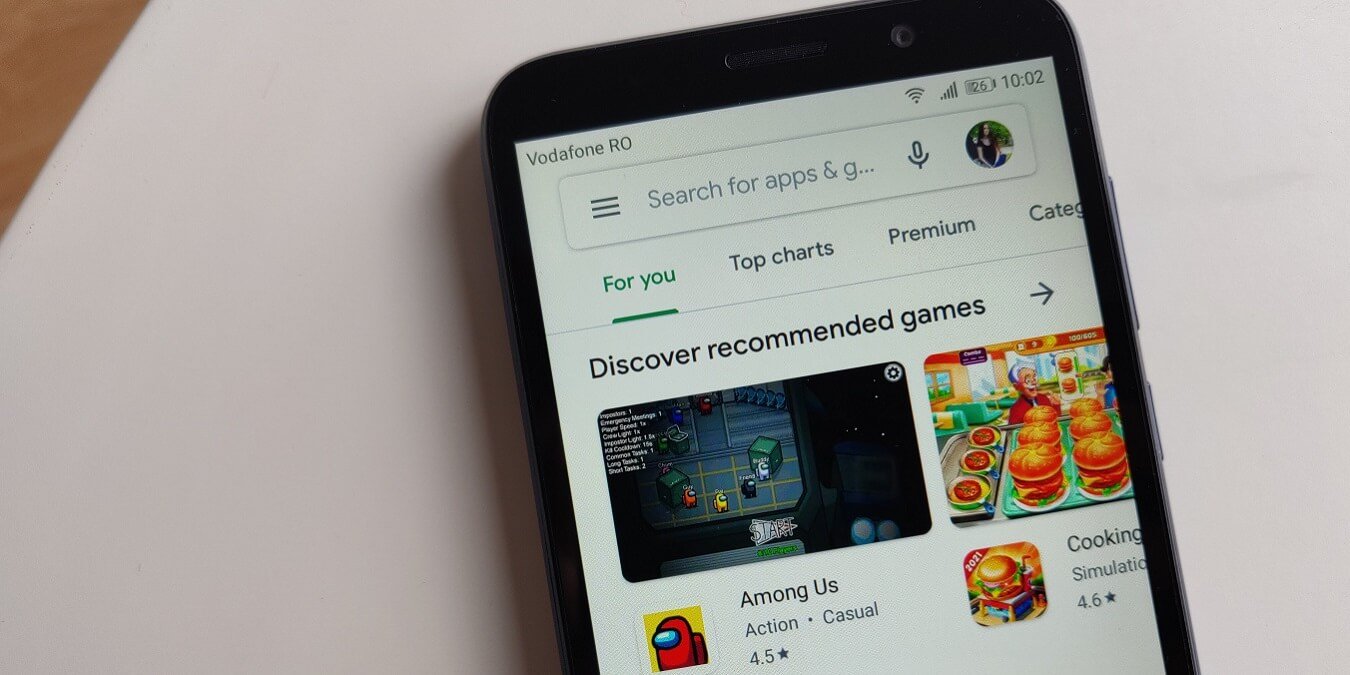Как установить ежемесячный бюджет приложения на устройстве Android
гры для Android каждый месяц, и вы хотели бы начать сокращать эти покупки, возможно, вам будет интересно узнать, что у Google есть для вас функция, которая может быть очень полезно.Технологический гигант незаметно представил этот инструмент еще в 2019 году, поэтому многие пользователи могут даже не знать о его существовании. Эта опция доступна для большинства устройств Android, и в этой статье мы объясним, как вы можете реализовать ее самостоятельно, чтобы начать сокращать расходы на Google Play.
Читайте также: Как распознать поддельные приложения для Android в магазине Play Store
Войдите в инструмент бюджетирования Google Play Store
Google упрощает людям контроль над расходами на приложения с помощью относительно нового инструмента составления бюджета. Доступ к этой функции можно получить из Play Store на телефонах или планшетах Android, но не через Интернет.
Этот инструмент позволяет пользователям устанавливать ежемесячный бюджет, который будет расходоваться на приложения и другой цифровой контент. Это ограничение распространяется на все типы контента, доступные в Play Маркете, включая фильмы,
Contents
Войдите в инструмент бюджетирования Google Play Store
сячный бюджет приложения на устройстве Android1. Откройте Google Play Store на своем устройстве.
2. Нажмите на меню-гамбургер, расположенное в верхнем левом углу экрана.
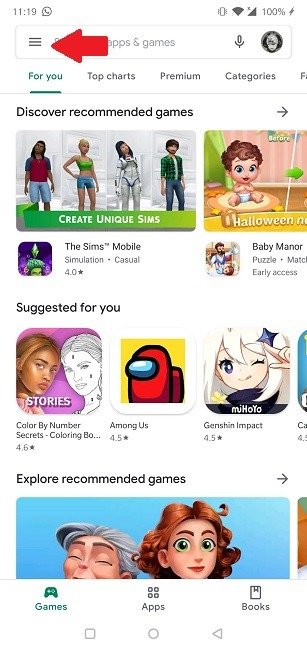
3. Выберите учетную запись.
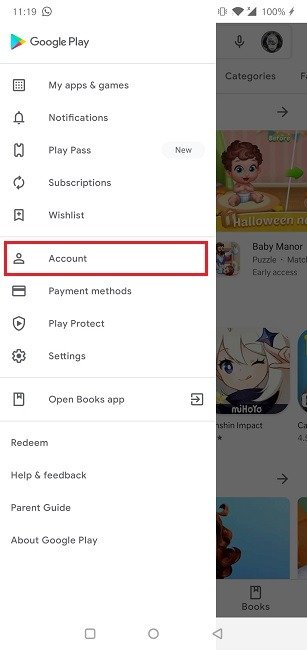
4. Отсюда выберите вкладку «История покупок».
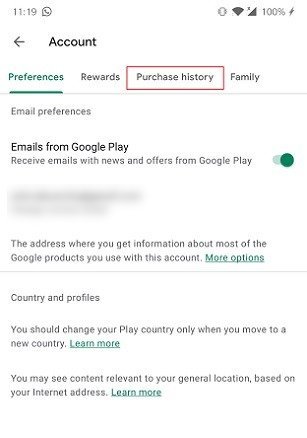
5. Установите бюджет на текущий месяц, нажав кнопку «Установить бюджет».
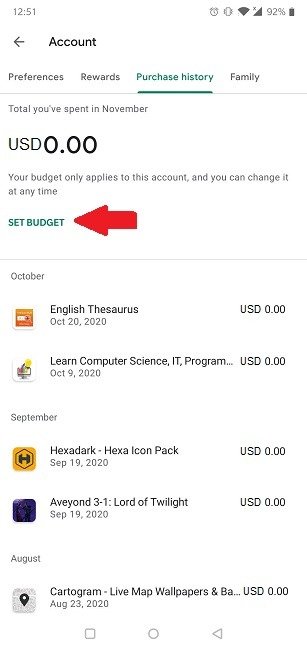
6. Установите сумму, которую вы будете тратить в месяц. Нажмите «Сохранить», и все готово!
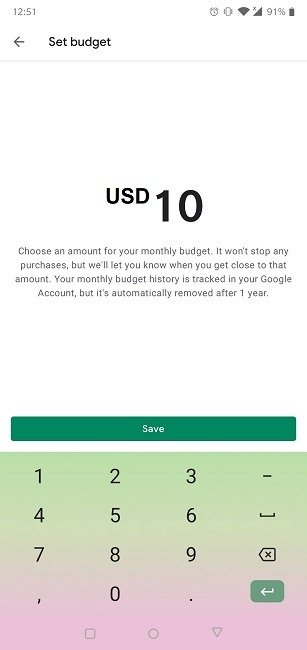
Обратите внимание, что этот бюджет можно изменить в любой момент или вообще удалить. Для этого просто следуйте инструкциям, которые мы описали выше. На том же экране вы также сможете увидеть список всех приложений и игр, которые вы приобрели за последние несколько месяцев.
Однако, как предупреждает сам Google, этот инструмент не предпримет никаких действий для предотвращения дальнейших покупок, если вы превысите установленную сумму. Он предназначен исключительно для простого отслеживания ваших расходов в Play Store. Следовательно, вам придется периодически проверять эту функцию, чтобы убедиться, что вы не превысили свой бюджет, хотя Google заявляет, что сообщит вам, если вы приблизитесь к этому.
Учитывая все это, не помешало бы принять некоторые дополнительные меры предосторожности, чтобы ваши расходы были под контролем. Например, вам следует рассмотреть возможность включения аутентификации для покупок в Play Store.
Это помогает предотвратить случайные покупки и даже может заставить вас дважды подумать, прежде чем покупать новое приложение по прихоти. Это также может служить напоминанием о необходимости вернуться к инструменту «Бюджет», чтобы узнать, сколько вы потратили в этом месяце, и проверить, есть ли место для еще одной покупки.
Как включить аутентификацию для покупок на вашем устройстве Android
1. Откройте Google Play Store на своем устройстве.
2. Нажмите на меню-гамбургер, расположенное в верхнем левом углу экрана.
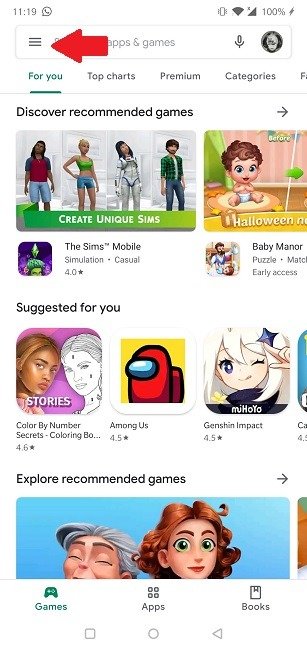
3. Выберите «Настройки».
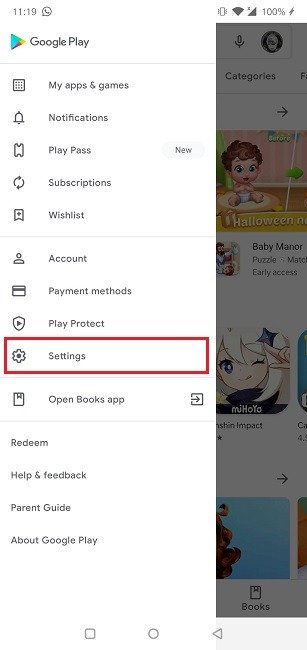
4. Нажмите «Требовать аутентификацию для покупок» в разделе «Управление пользователем».
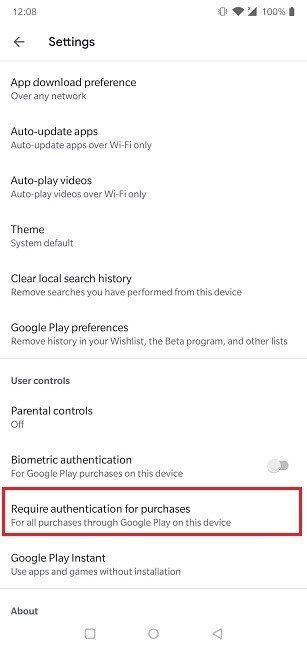
5. Выберите вариант «Для всех покупок через Google Play на этом устройстве».
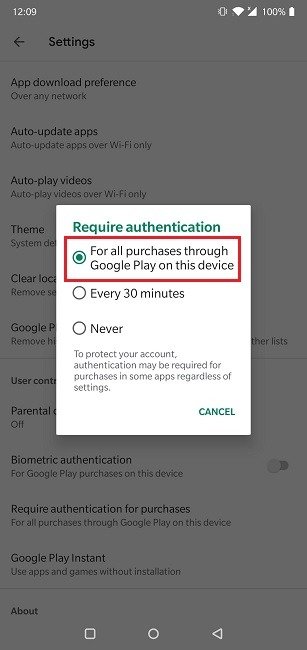
6. Нажмите «ОК», чтобы подтвердить это.
Теперь каждый раз, когда вы совершаете покупку, будь то новое приложение, игра или покупка внутри приложения, вам потребуется пройти аутентификацию с помощью пароля Google.
Кроме того, вы также можете настроить биометрическую аутентификацию для покупок в Google Play в том же разделе «Пользовательский контроль». После этого вы сможете использовать любую биометрическую аутентификацию, имеющуюся на вашем телефоне, для авторизации платежей.
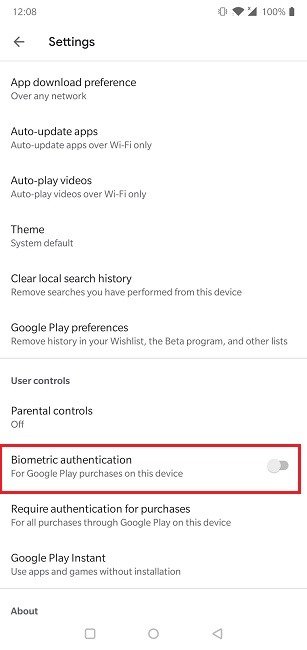
Как удалить свои платежные данные из Google Play Store
Теперь, если вы хотите принять дополнительные меры, чтобы свести к минимуму искушение покупать новые приложения или игры, вы также можете попробовать удалить свои платежные данные из Play Store.
1. Откройте Google Play Store на своем устройстве.
2. Нажмите на меню-гамбургер, расположенное в верхнем левом углу экрана.
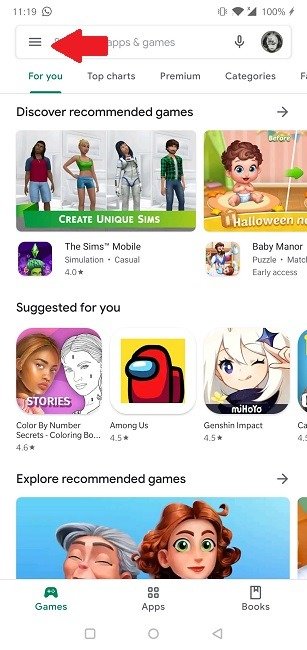
3. Выберите «Способы оплаты».
4. Нажмите «Дополнительные настройки оплаты».
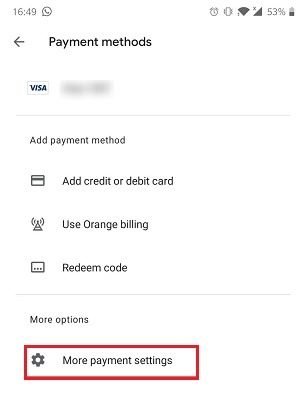
5. В окне браузера откроется страница G Pay.
6. Найдите способ оплаты, от которого хотите избавиться, и нажмите «Удалить».
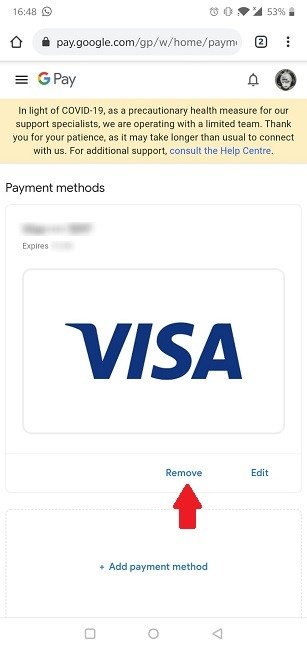
7. Нажмите «Удалить» еще раз, и все готово.
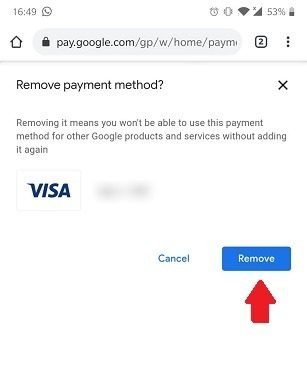
Объединив описанные выше методы, вы теперь сможете предотвратить перерасход и держать расходы, связанные с приложением, под контролем. Если вашим устройством также пользуется несовершеннолетний, возможно, вы захотите предпринять необходимые шаги, чтобы ему также Защитите свой Android от детей. .
Если вам повезло и у вас осталось немного денег, которые можно потратить в этом месяце, вы можете попробовать этот список из новые мобильные игры .